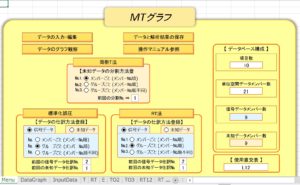MTグラフはマイクロソフトのエクセルで手早さと正確さが要求される医療の現場、高い効率を要求される製造現場などで
MTシステムを適用できるよう、多くの患者さん、製品のデータを一括解析してグラフ化。
これが現場での診断・予測・識別の助けになります。
エクセルMTグラフバージョンアップによりこちらの説明に変わりました。
シェアウェア(有料です)作者:KTさん
動作OS: Windows 10/8
エクセル2013(32bit・64bit)に対応しています。
旧バージョンのエクセル2003など、(行65536、列256)では、動作しません。
[ 事前準備 ]
最初にExcelをマクロ使用可能な状態に設定する必要があります。
下記の手順で設定してください。
「ファイル」→「オプション」→「セキュリティセンター」→セキュリティセンターの設定」ボタンを押します→
「マクロの設定」→「警告を表示してすべてのマクロを無効にする」
または、
「すべてのマクロを有効にする」を選びます→さらに「開発者向けのマクロ設定」で
「VBAプロジェクトオブジェクトモデルへのアクセスを信頼する」にチェックを入れます。
→[セキュリティセンター]ダイアログ[OK]ボタンを押して→[Excelのオプション]ダイアログ[OK]ボタンを押します。
[ 起動 ]
「MTグラフ専用フォルダー」の中にある「MTグラフ.Xlsm」をダブルクリックして起動させます。
初回の起動時点の諸情報が本システムに登録・プロテクトされます。
以降、
他のコンピュータやディレクトリでは使用することができなくなりますので、ご注意ください。
途中で
「セキュリティの警告」が表示されたときは、「コンテンツの有効化」ボタンを押してください。
初回の起動の際に、「保存用MTグラフ.Xlsm」が同フォルダー内に作成されます。
不測の事態に備えて、大切に保存しておくことをおすすめします。
「保存用MTグラフ.Xlsm」を、お使いのときは、「MTグラフ.Xlsm」にリネームしてください。
登録ナンバーが記入された「RegiData.txt」ファイルも作成されます。
zipファイルは自動で整理されます。
お使いのPC環境によっては、自動整理されないこともあります。
その場合はお手数ですが、手操作で削除してください。
[ 操作方法 ]
説明書ホルダー内に「計算方法解説.Xlsm」も作成されていますので、ご参照ください。
簡単なシミュレーションと計算方法が解説されています。
具体的な操作は、「MTグラフ操作マニュアル.pdf」を参照してください。
[ 大量データを解析する際の注意点 ]
データサイズが大きいと時間がかかります。
搭載メモリ、CPU速度などに依存します。
システムの限界範囲を超えた場合は、動作不安定、フリーズすることもあります。